编按:文字云在PPT中虽不常见,但是运用在某些PPT页面中却能提升PPT的档次。文中推荐了一个制作文字云的网站:word2art。word2art可以生成图形模式和背景模式两种文字云,还可以根据需要更改字体、颜色,让我们一起去认识一下这个网站吧!

图1
文字云在PPT制作过程中并不十分常见,但是却有着独特的地位。
比如人物文字云可以标注个人的角色特点、公司产品种类的详情、名言警句等。
这些文字云页面能够体现出产品附带的热点,使页面更有说服力。
这里给大家看几个具体的案例:
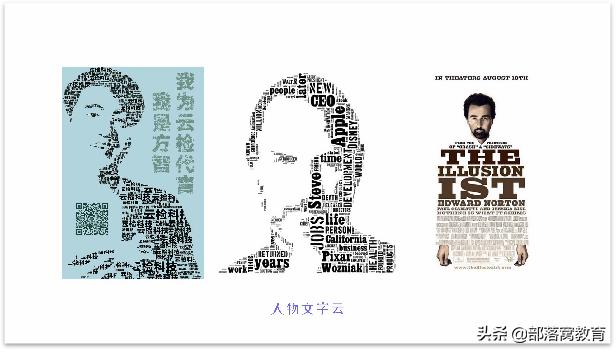
图2

图3

图4
人物文字云在PPT中使用较多,它可以将一系列的人物特点作为人物轮廓的基础,突出人物鲜明的特点。
当然,也有文字云作为海报的形式,但这种形式在PPT中运用得较少,需要考虑到设计功底。
01 网站推荐
提到做图,很多同学可能第一时间想到PS,但是很多人并没有学习PS,不知道如何下手,即使自己懂得一些技巧,但做一个页面得花很长时间,这个时候该怎么办呢?
其实很简单,一个网站足矣。
Word2art是一个提供文字云海报制作的站点,可以直接输入词汇点击生成文字云后,系统自动生动文字云,同时还可以自定义背景、颜色以及大小参数等,是文字云网站中比较好的一个网站。

图5
其主要优势就是能简单上手,还可以做出高逼格的效果。
那么,网站有哪些基础功能呢?
02 网站功能介绍

图6
① 进入网站,点击生成文字云,新建文字云页面编辑(左边是制作贺卡海报);

图7
② 新建页面后,会发现一些基础的功能,这里我就不跟大家一一阐述了。文本输入时空格即是文字分段;文字的颜色、字体类型、角度可以按照个人需要进行调整。同时,可以插入已经抠好的png格式文件,设置画布的大小和形状。
按照上述的步骤,可以做出各种各样的效果图。
这里给大家举两个例子,分别使用图形模式和背景模式进行设计:

图8
图形模式

图9
背景模式
使用时不要被文字云所拘束,作为文字的底色,给文字一定的空间,可以按照自己喜欢的风格适当给整个页面添加色块等。
03 实际操作
介绍完word2art网站,肯定还有很多人不知道怎么制作文字云,所以在这里给大家简单演示一下如何制作一张“毕业快乐”(图形模式)的文字云,以下图为例:

图10
①点击“清除”,清除案例文本,添加文本“毕业快乐”;

图11
②点击“图片”,进入图片选择区域,选择毕业相关的图片,如:学士帽(png素材均可使用);

图12

图13
③点击“字体”,更改字体样式,点击“高级”,更改背景字体样式;

图14

图15
字体样式

图16
背景字体
④将背景模式修改为图形模式,直接点击“图形模式”,系统自动生成图形模式;

图17

图18
⑤点击“颜色”,进行修改颜色。修改前景色时,直接点击页面内上下两排的颜色块进行修改;修改背景色时,直接点击“背景色”和“背景文字色”进行修改;

图19

图20

图21
⑥修改完成后,点击“使用调色板”,生成后点击保存或者保存为svg格式;

图22

图23
小贴士:保存为“svg格式”时,需要先用浏览器打开文件,然后单击图片再右键复制后粘贴到PPT中使用,而不是直接把svg格式文件插入到PPT中。
⑦保存为图片后,打开PPT,点击“插入”/“插入图片”,选择文字云图片添加到PPT页面中即可。

图24
将文字云图片插入到PPT中后,还可以插入文本框,输入文字,添加一些修饰即可完成文字云页面的制作。
好了,本期内容就到这里了,如果大家对文字云感兴趣的话,可以进入文字云相关网站尝试制作文字云海报,体验文字云的神奇之处。
我们下期再会~
,




